Πώς να προσκαλέσετε άτομα στον διακομιστή Discord σας

Μάθετε πώς να στέλνετε προσκλήσεις στον διακομιστή Discord σας και πώς να αναπτύξετε την διαδικτυακή σας κοινότητα.
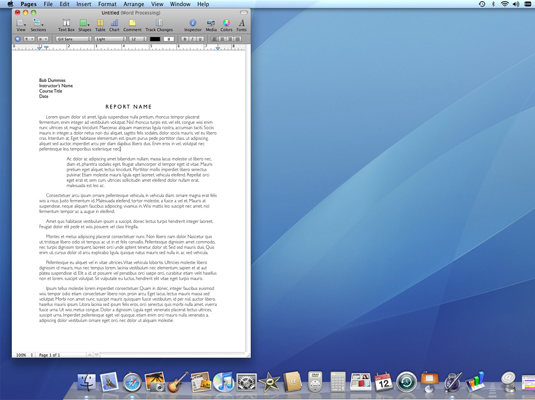
Κάντε κλικ στον δρομέα εισαγωγής στη θέση όπου θέλετε να εμφανίζεται ο πίνακας.
Αυτό λέει στις Σελίδες πού πρέπει να πάει ο πίνακας.
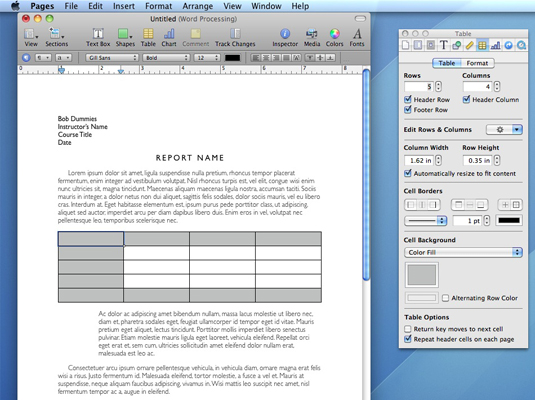
Κάντε κλικ στο κουμπί Πίνακας στη γραμμή εργαλείων Σελίδες.
Το Pages εισάγει έναν απλό πίνακα και εμφανίζει το Table Inspector.
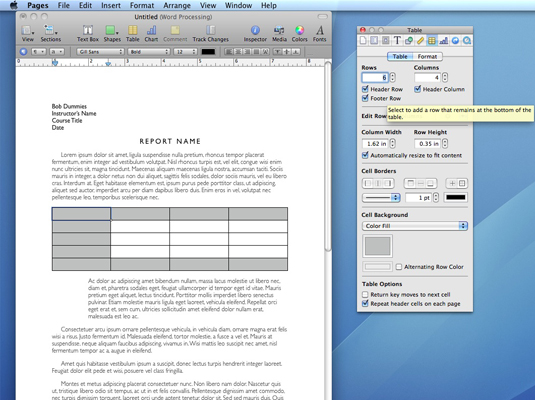
(Προαιρετικό) Στον Επιθεωρητή πίνακα, κάντε κλικ στο πλαίσιο Γραμμές σώματος ή Στήλες σώματος και πληκτρολογήστε έναν αριθμό.
Από προεπιλογή, το Pages δημιουργεί έναν πίνακα με τρεις σειρές και τρεις στήλες, με μια επιπλέον στήλη για επικεφαλίδες στο επάνω μέρος. Μπορείτε να αλλάξετε αυτήν τη διάταξη από τον Επιθεωρητή πίνακα.
(Προαιρετικό) Στον Επιθεωρητή πίνακα, κάντε κλικ στο πλαίσιο Γραμμές σώματος ή Στήλες σώματος και πληκτρολογήστε έναν αριθμό.
Από προεπιλογή, το Pages δημιουργεί έναν πίνακα με τρεις σειρές και τρεις στήλες, με μια επιπλέον στήλη για επικεφαλίδες στο επάνω μέρος. Μπορείτε να αλλάξετε αυτήν τη διάταξη από τον Επιθεωρητή πίνακα.
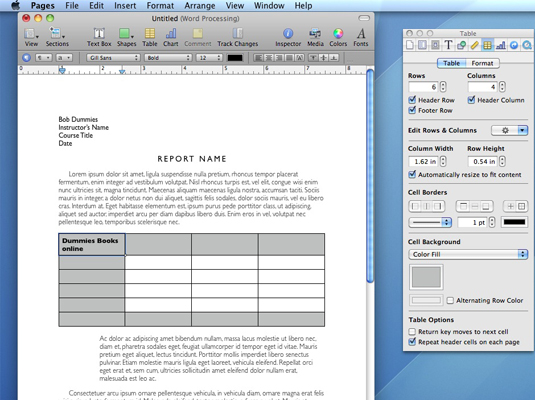
Κάντε κλικ σε ένα κελί του πίνακα για να εισαγάγετε κείμενο.
Το κελί του πίνακα αλλάζει αυτόματα το μέγεθος και «τυλίγει» το κείμενο που εισάγετε ώστε να ταιριάζει.
Μπορείτε να επικολλήσετε υλικό από το Πρόχειρο σε έναν πίνακα.
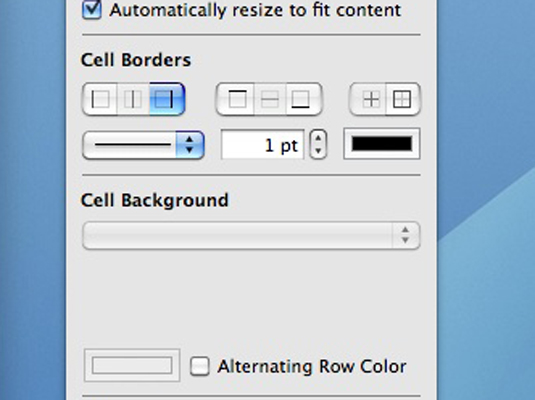
(Προαιρετικό) Για να αλλάξετε τα περιγράμματα σε ένα κελί, κάντε κλικ στο κελί για να το επιλέξετε και, στη συνέχεια, κάντε κλικ σε ένα από τα κουμπιά Περιγράμματος κελιού.
Επιλέξτε πολλά κελιά σε έναν πίνακα κρατώντας πατημένο το Shift καθώς κάνετε κλικ.
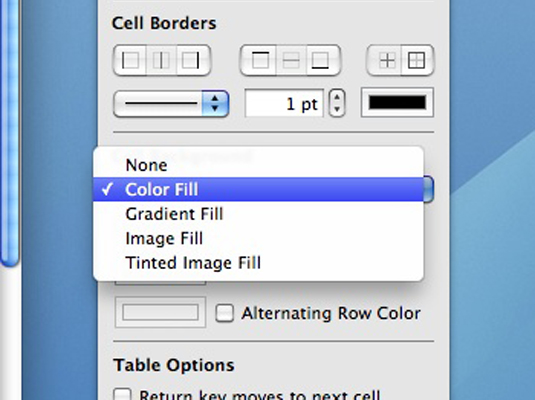
(Προαιρετικό) Κάντε κλικ στο αναδυόμενο μενού Φόντο κελιού και επιλέξτε έναν τύπο φόντου.
Μπορείτε να προσθέσετε ένα χρώμα φόντου (ή ακόμα και να γεμίσετε κελιά με μια εικόνα για φόντο).
Μάθετε πώς να στέλνετε προσκλήσεις στον διακομιστή Discord σας και πώς να αναπτύξετε την διαδικτυακή σας κοινότητα.
Μάθετε πώς να μετακινείστε αποτελεσματικά σε ένα φύλλο εργασίας του Microsoft Excel χρησιμοποιώντας τον δρομέα κελιού. Αυτός ο οδηγός περιλαμβάνει συντομεύσεις και χρήσιμες πληροφορίες για τη βελτιστοποίηση της εργασίας σας στο Excel.
Μάθετε πώς να μορφοποιείτε κείμενο στα μηνύματά σας στο Discord. Ακολουθήστε τις οδηγίες μας για έντονη γραφή, πλάγια γράμματα, διαγραφή και υπογράμμιση.
Μάθετε πώς να συνδέεστε με φίλους στο Discord και να παρέχετε ειδικά προνόμια σε αυτούς, όπως ανοιχτά μηνύματα και πρόσβαση σε κοινούς διακομιστές.
Ανακαλύψτε τα εργαλεία του μενού QuarkXPress Utilities για τον ορθογραφικό έλεγχο και άλλες λειτουργίες. Ιδανικό για επαγγελματίες του design και γραφίστες.
Ανακαλύψτε πώς να χρησιμοποιήσετε την αυτόματη συμπλήρωση κελιών στο OpenOffice Calc, μια δωρεάν εναλλακτική λύση στο Microsoft Office.
Ανακαλύψτε πώς να ρυθμίσετε το διάκενο παραγράφων στο Microsoft Word με τις ρυθμίσεις διάστιχου, για να επιτύχετε τέλεια μορφοποίηση στα έγγραφά σας.
Το clip art είναι προσχεδιασμένο γενικό έργο τέχνης και η Microsoft παρέχει δωρεάν πολλά αρχεία clip art με τα προϊόντα του Office. Μπορείτε να εισαγάγετε clip art στη διάταξη διαφανειών του PowerPoint. Ο ευκολότερος τρόπος εισαγωγής clip art είναι χρησιμοποιώντας ένα από τα σύμβολα κράτησης θέσης σε μια διάταξη διαφάνειας: Εμφάνιση μιας διαφάνειας που περιέχει ένα Clip Art […]
Το χρώμα πλήρωσης — που ονομάζεται επίσης σκίαση — είναι το χρώμα ή το μοτίβο που γεμίζει το φόντο ενός ή περισσότερων κελιών φύλλου εργασίας του Excel. Η εφαρμογή σκίασης μπορεί να βοηθήσει τα μάτια του αναγνώστη να ακολουθήσουν πληροφορίες σε μια σελίδα και μπορεί να προσθέσει χρώμα και οπτικό ενδιαφέρον σε ένα φύλλο εργασίας. Σε ορισμένους τύπους υπολογιστικών φύλλων, όπως ένα μητρώο βιβλιαρίου επιταγών, […]
Στο πιο απλό επίπεδο, ο κύριος σκοπός του ACT! είναι να χρησιμεύσει ως χώρος αποθήκευσης όλων των επαφών με τις οποίες αλληλεπιδράτε σε καθημερινή βάση. Μπορείτε να προσθέσετε και να επεξεργαστείτε όλες τις επαφές σας από το παράθυρο "Λεπτομέρειες επαφών" επειδή περιέχει όλες τις πληροφορίες που σχετίζονται με μια συγκεκριμένη εγγραφή και […]





